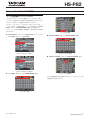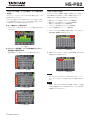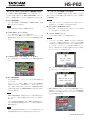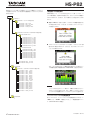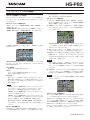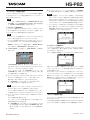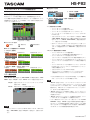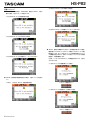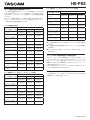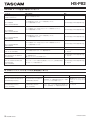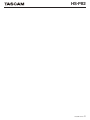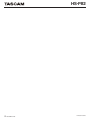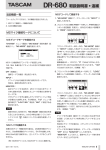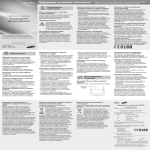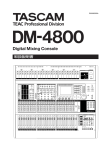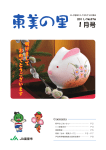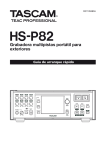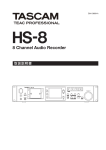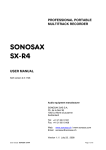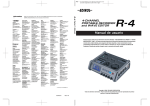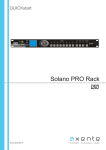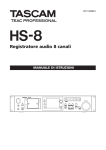Download 取扱説明書・追補 V1.10 - 1.45 MB | j_hs
Transcript
HS-P82 ファームウェア V1.02 の新機能 シーンの名称変更(シーン⇒フォルダ) º“MAKE FOLDER”ボタン(旧“MAKE SCENE”ボタン) これまではプロジェクトの下の階層をシーン(Scene)と呼んで いましたが、後述のテイクの名称を自由に変更できるようにしたこ とにより、本来のシーンの意味と合致しなくなりました。 そのため、これまでシーン(Scene)と呼んでいたものを、フ ォ ル ダ(Folder) に 呼 称 を 変 更 し、 ボ タ ン や 画 面 上 も“Folder Name”ボタン、“FOLDER NAME”画面などに変更します。 ただし、フォルダ名の初期値は“Scene”+3桁の数字のまま変更 はありません。 º“Folder Name”ボタン(旧“Scene Name”ボタン)および “1st Folder”表示(旧“1st Scene” ) [CREATE PROJECT 画面-1] [フォルダ選択画面] º“MAKE FOLDER”画面(旧“MAKE SCENE”画面) [MAKE FOLDER 画面] º“NUM OF FOLDER”表示(旧“NUM OF SCENE”表示) [CREATE PROJECT 画面-2] º“1st Folder”画面(旧“1st SCENE NAME”画面) [プロジェクト選択画面] その他、取扱説明書本文に記載されている「シーン」は「フォルダ」 に置き換えてお読みください。 [1st Folder 画面] D01166701A TASCAM HS-P82 1 HS-P82 プロジェクト番号/フォルダ番号/テイク番号表示 の追加 プロジェクト、フォルダ、テイクに各々の通し番号を付加し、これ を表示するようにしました。 Date 入力ボタン追加 プロジェクト名などを編集する画面に“Date”ボタンを追加し、 本体内蔵時計の日付を名前として挿入する機能を追加しました。 “Date”ボタンが追加された画面は、以下のとおりです。 プロジェクト番号はメディア全体でプロジェクトを作成した順に、 ≠ 新規プロジェクト作成時のプロジェクト名編集画面 フォルダ番号は各プロジェクトでフォルダを作成した順に、またテ ≠ 新規プロジェクト作成時の1stフォルダ名編集画面 イク番号はフォルダで録音した順に付けられます。 ≠ 新規フォルダ作成時のフォルダ名編集画面 º ホーム画面のテイク番号の表示 ≠ プロジェクト名変更時のプロジェクト名編集画面 タイムカウンター表示の前(左)に、テイク番号を表示するよ うにしました。 ≠ 次テイク名編集時のユーザーワード編集画面 1.プロジェクト名などを編集する画面を表示します。例として “PROJECT NAME”画面を示します。 [ホーム画面] º プロジェクト選択画面、フォルダ選択画面およびテイク [プロジェクト名編集画面] 選択画面での各番号の表示 各選択画面のリスト表示でアイコン上に番号を表示します。 2.“Date”ボタンを押すと、名前が“yyyy-mm-dd”形式の本体 内蔵時計の日付に置換されます。 [プロジェクト選択画面] [プロジェクト名編集画面] 注意 同じプロジェクト名またはフォルダ名があるときは、“_”(アン ダースコア)に加えて、その時点で存在しない番号が付加され ます。 メモ “Date”ボタンを押して名前を日付に置換した後も、この画面 [フォルダ選択画面] [テイク選択画面] 2 TASCAM HS-P82 での名前の編集は行えます(既に作成されたフォルダ名は後か ら編集することはできません)。 HS-P82 次テイク名(Next Take Name)編集機能の追加 ホーム画面に“NEXT TAKE NAME”ボタンを追加しました。 このボタンを選んで表示される“NEXT TAKE NAME”プルアップ 表示で、次回録音するテイクのテイク名を変更することができます。 モノラルファイルの記録フォルダ選択 ファイルモードで“MONO”を選択した際の、音声ファイルの記 録フォルダを以下の2種類から選べる様になりました。初期値は “SubFolder”です。 º テイク名の前半部 テイク名の前半部は“User Word” 、“Folder Name”の2種 注意 ダが作成され、ここに管理ファイルが生成されます。 類からつけることができます。 注意 テイクの前半部は、停止中のみ編集が可能です。 º“User Word”モード(ボタン) テイク名前半部にユーザーワードを使用します。 ユーザーワードは“EDIT”ボタンを押して、ユーザーワード編 どちらのモードでも、フォルダの直下にテイク毎のサブフォル º サブフォルダ(SubFolder)モード 従来と同様、フォルダの直下にテイク毎のサブフォルダを作成 し、ここに音声ファイルを記録します。 º フォルダ(Folder)モード 集画面に移動して行います(プロジェクト名の編集画面と同様 フォルダの直下に音声ファイルを直接記録します。 注意 です)。 、“Mono”のどちらにした場合でも ≠ ファイルモードを“Poly” フォルダモードを選択した場合には、一つのフォルダ内で録音 できる最大テイク数が通常より大幅に少なくなる場合がありま す。このため、フォルダーモードを切り換える場合には、フォ ルダモード選択時にはテイク数の上限値が引き下げられる旨の ポップアップウィンドウが表示されます。 º“Folder Name” (フォルダ名)モード(ボタン) テイク名前半部にフォルダ名を使用します。初期設定値の状態 です。 また、サブフォルダモード選択時には上限値が最大に戻る旨の ポップアップウィンドウが表示されます。 º テイク名の後半部 テイク名の後半部は、アルファベット1文字と3桁の数字で作 アルファベット1文字は、“EDIT”ボタンを押して編集画面 られています。 に移動して行います。3桁の数字は“-”ボタンまたは“+” ボタンを使って設定することができます(取扱説明書 第2章 「各部の名称と働き」q RECTRACKSボタン表示の<NEXT TAKE>と同様です)。 注意 ≠“Next Take Name”の設定はプロジェクト毎に保存されるた ≠ 録音中にRECキーを押して、次のテイクの録音を開始しようと する場合に、ポリモード、サブフォルダモードでは録音開始後 4秒で次のテイクが録音できますが、フォルダモードの場合4秒 以上かかる場合があります。 め、プロジェクトを変えた場合にはそのプロジェクトの設定に 従います。 ≠ テイク名の後半部の数値部は、再生/録音中でも変更可能です。 (テイク名の前半部と後半部のアルファベット部は、停止中のみ 編集が可能です) メモ テイク名の前半部や後半部のアルファベット部が異なれば、後 半部の数字3桁が同じテイクを作成できるようになりました。 TASCAM HS-P82 3 HS-P82 第8章「パソコンを使った送受信」のフォルダ構成は、以下のよう 録音動作での制約事項 に変更になります。これら以外にも管理用のファイルやフォルダが 作成されます。 本機の特性として、1フォルダ内の全エントリー数(ファイル、フ ォルダ等の総数)が約2000を超えると、そのフォルダでの録音が ROOT できなくなります。このため、以下の様なことが発生することがあ Project01 Scene001(POLY の場合の例) Scene001-T001.wav Scene001-T001_ST.wav Scene001-T002.wav Scene001-T002_ST.wav : : ります。 º 録音中にRECキーを押した際に、次のテイクの録音を開始でき ない場合があります。このとき、以下のポップアップメッセー ジが表示されます。 Scene002(MONO & SubFolder の場合の例) Scene002-T001 Scene002-T001_1.wav Scene002-T001_2.wav Scene002-T001_3.wav Scene002-T001_4.wav Scene002-T001_5.wav Scene002-T001_6.wav Scene002-T001_7.wav Scene002-T001_8.wav º プロジェクトやフォルダをロードした際に、そのフォルダへ録 音できない場合があります。このとき、以下のポップアップメ Scene002-T002 ッセージが表示されます。 Scene002-T002_1.wav Scene002-T002_2.wav Scene002-T002_3.wav Scene002-T002_4.wav Scene002-T002_5.wav Scene002-T002_6.wav Scene002-T002_7.wav Scene002-T002_8.wav Scene002-T001_ST.wav Scene002-T002_ST.wav Project02 ドの録音可能残り時間表示部に“Rec Limit”と表示されます。 Scene001(MONO & Folder の場合の例) Scene001-T001_1.wav Scene001-T001_2.wav Scene001-T001_3.wav Scene001-T001_4.wav Scene001-T001_5.wav Scene001-T001_6.wav Scene001-T001_7.wav Scene001-T001_8.wav Scene001-T001_ST.wav Scene001-T002_1.wav Scene001-T002_2.wav Scene001-T002_3.wav Scene001-T002_4.wav Scene001-T002_5.wav Scene001-T002_6.wav Scene001-T002_7.wav Scene001-T002_8.wav Scene001-T002_ST.wav : : Project03 : : また、これらの時にはホーム画面の現在選択されているCFカー 注意 1フォルダ内の全エントリー数には、本機外で作成されたファ イルやフォルダも含まれます。また、管理ファイルやシステム ファイルなどの通常見えないファイルやフォルダーも含みます。 リファレンスレベルの初期値変更 本バージョンより、リファレンスレベルの初期値をこれまでの“− 16dB”から“−20dB”に変更しました。 ( → 取扱説明書 47ペー ジ「PREFERENCEタブ画面」 ) 4 TASCAM HS-P82 Printed in China HS-P82 ファームウェア V1.04 の新機能 MS マイク接続モードの追加 MSマイクのデコードに対応しました。デコードしながら録音する だけでなく、デコードせずに録音しておき、再生時にデコードする こともできます。 MS デコードモードを設定する MSデコードモードは、“MIXER SETUP”画面の“SETUP”タ ブ画面で設定します。 “MIXER SETUP” 画 面 を 表 示 す る に は、MENUキ ー を 押 し て “MENU”画面を表示し、“MIXER SETUP”ボタンを押します。 この画面で“SETUP”タブの部分を押して、“SETUP”タブ画面 を表示させます。 Sideを逆に接続すると、正しくデコードすることができません。 (例)MidをCH3、SideをCH4に接続する。 MS デコードして録音する 1.あらかじめ“MIXER SETUP”画面の“SETUP”タブ画面で、 MSマイクを接続したチャンネルセットの“MS MIC MODE” 項目を“INPUT”に設定しておきます。 2.HOMEキーを押してホーム画面を表示し、 “PAN / LEVEL” ボタンを押してパンポットつまみ、レベルつまみ調節画面をプ ルアップ表示します。 “MS MIC MODE”項目を“INPUT”に設定したチャンネルセ ットの“PAN”つまみは、音の広がり度合いを調整するつまみ (MSバランスつまみ)になります。 3.調整したいチャンネルセットの“PAN”つまみ(MSバランス つまみ)の部分を押します。つまみの背景が白く反転します。 4.DATAダイヤルで適切な広がり度合いになるように調節します。 調節範囲は、0 ~ 100です。“0”でMidが100%となり、数 字が大きいほどSideの割合が大きくなります。“100”でSide が100%です。(初期値:“0” ) “MS MIC MODE”項目でMSマイク接続時のデコードモードを設 定します。1-2、3-4、5-6、7-8の各ペアチャンネルのそれぞれ 個別に設定が可能です。 OFF(初期値): 通常モードでの録音・再生を行います。 INPUT: デコードしながら録音する時に使用するモードです。 再生は、通常の再生を行います。 MONITOR: 後からデコードする目的で、MSマイクの出力をデコードせずに 録音する時、録音時にモニターする場合に使用するモードです。 メモ 設定した値は、プロジェクトに記憶され、MSデコードモードを オフ(“MS MIC MODE”項目を“OFF” )にしても、再度MS デコードモードを“INPUT”にすると、オフにする前の設定値 になります。 5.“2MixLVL”つまみでデコーダーの出力の調節を行います。調整 したいチャンネルセットの“2MixLVL”つまみを押すと背景が 白く反転します。DATAダイヤルで適切なレベルに調節します。 メモ MSバランス、出力レベルは“CHx-x SETUP”画面でも調整 することができます。 すでにデコードせずに録音したテイクをデコードして再生する 場合にも使用します。 メモ i “INPUT”または“MONITOR”をオンにしたときには、その チャンネルセットのチャンネルリンクもオンになり、そのチャ ンネルセットの“CH LINK”項目のボタンが青くなります。 “INPUT”または“MONITOR”をオフにしたときには、チャ ンネルリンクは解除されません。 “INPUT”または“MONITOR”がオンになっているチャンネ ルセットの“CH LINK”ボタンを押してチャンネルリンクを解 除すると、 “INPUT”または“MONITOR”も解除されます。 i 録音中あるいは再生中に“MS MIC MODE”の設定を変えるこ とはできません。かならず停止状態にしてから設定を変更して ください。 MS マイクを接続する 本機のMSデコード機能を使う場合は、Mid側を奇数のチャンネル に、Side側を偶数のチャンネルに、それぞれ接続します。Midと MS デコードせずに録音する デコードせずに録音(録音トラックにMidとSideをそのまま記録) し、テイクを再生するときにデコードすることも可能です。 再生時にデコードする場合は、ステレオミックスでの出力になります。 デコードせずに録音する場合は、デコードモードの設定を“OFF” または“MONITOR”に設定します。“MONITOR”に設定すると、 録音中にデコード後の音をモニターすることができます。 MSバランスと出力の調整は、デコードして録音する場合と同じで す。(録音ファイルはデコードされません。) TASCAM HS-P82 5 HS-P82 トリムグループ機能の追加 マスターとなるひとつのインプットトリムつまみに連動して複数チ ャンネルのインプットトリム設定を操作すること(トリムグループ 動作)が可能になりました。 メモ トリムグループ機能の追加に伴い、“REMOTE SETUP”画面 “RC-F82”タブの“Function Key Assign”項目の設定項目 に“MIXER(TRIM GROUP)”を追加しました。 トリムグループを設定する トリムグループ動作をさせるためにはマスターとなるチャンネル と、それに追従するチャンネルをグループにアサイン(登録)します。 グループは4つあり、複数の組み合わせが可能です。 5.チャンネル 1のインプットトリムつまみを回すと、 “CHANNEL 2” “3-4” 、 “5” 、 “6”のトリムも連動して動かすことができます。 、 注意 i 選択(反転表示)したトリムグループ動作モードに含まれるど れか1つのチャンネルが上限値または下限値に到達した場合、 そのままマスターに設定したチャンネルのインプットトリムつ まみを回し続けても全てのチャンネルの値が増加または減少を しなくなります。(チャンネル間の調節値の差が保持されます。) i チャンネルグループが異なる(片方が設定されていない場合も 含む)場合には、チャンネルをリンクさせることはできません。 “CH LINK”項目のそのチャンネルのボタンを押すと、次のよ うな警告のポップアップが表示されます。 注意 i 一つのチャンネルを複数のグループにアサインすることはでき ません。後から選択したグループにアサインされます。 i 入力レベルを調節できるのはマスターに設定したインプットトリ ムつまみのみです。スレーブのつまみを回しても無視されます。 1.MENUキーを押してメニュー画面を表示し、 “MIXER SETUP” ボタンを押して“MIXER SETUP”画面を表示します。 2.“TRIM GROUP”タブを押して“TRIM GROUP”タブ画面を 表示します。 “TRIM GROUP”項目には、各々のチャンネルに対して“1”~ “4”のボタンがあり、そのボタンを押すことでそのチャンネルを グループ 1 ~ 4にアサインすることができます。 グ ル ー プ 1の マ ス タ ー を“CHANNEL 1” 、スレーブを “CHANNEL 2” 、 “3-4” (チャンネルリンク状態) 、 “5” 、 “6” にする場合を例にとって説明します。 3.マスターとするチャンネルの下にある、何もアサインされてい ないグループの番号のボタン(“1”~“4” )を押します。 数字の右に“M”と表示され、ボタンが赤になります。 トリムグループを解除する トリムグループを解除するには、そのグループのマスターのボタン (グループ番号の右に“M”が表示されており、背景が赤で表示さ れているボタン)を押します。 グループを解除する確認のメッセージがポップアップ表示されます。 “OK”ボタンを押すか、DATAダイヤルを押すとグループを解除 します。このとき、スレーブ(背景が青く表示されているボタン) も同時に解除されます。 すでにマスターとなっているチャンネルを他のグループにアサイン しようとしたときにも、グループを解除してアサインしなおす旨の 確認のメッセージがポップアップ表示され、 “OK”ボタンを押すか DATAダイヤルを押すと前のグループは解除されます。マスターだ ったチャンネルは他のグループにアサインされます。 例)“CHANNEL 1”の下にある“1”ボタンを押します。 “1M”と表示され、背景が赤くなります。 注意 最初にそのグループにアサインされたチャンネルがマスターに なります。後からマスターを変更することはできません。 マスターを変えたい場合には、グループを解除してから、グルー プに最初にマスターとしたいチャンネルをアサインしてください。 4.スレーブとするチャンネルの下のグループ番号のボタンをすべ て押します。 ボタンの背景が青く表示されます。 スレーブは、マスターより若い番号のチャンネルに設定したり、 不連続で設定することも可能です。 例) “CHANNEL 2”の下にある“1”ボタンを押すと、そのボ タンの背景が青くなります。同様に、 “CHANNEL 3-4”“ 、5” 、 “6”の下にある“1”ボタンも押します。これらの背景も青く なります。 ゼロトリム機能の追加 インプットトリムつまみを絞りきったときには、無音状態(MUTE) になるようにしました。 つまみを絞りきる直前までの動作はこれまでと同じですが、絞りきっ たところでは、基準レベルの設定にかかわらず無音状態になります。 6 TASCAM HS-P82 Printed in China HS-P82 ファームウェア V1.10 の新機能追加 ● 設定ボタンの表示 ミラー録音機能を追加 2 枚の CF カードに同時に録音するミラー録音機能を追加しました。 ミラー録音の設定状況が画面でわかるように、ホーム画面の CF カード 残量表示ボタンに各 CF カードの録音可/不可/対象外の状態を示すイ ンジケーターを追加しました。 [ 再生中のホーム画面 ] ● インジケーター表示 /録音可 /録音不可 /録音対象外 ● CF カード残量表示ボタンの表示例 ①“Single”設定時 *録音時 *録音時以外 *録音不可時(※ 1) ②“Mirror”設定時 *録音時 *録音時以外 ③“Mirror”設定時 /“Mirror”無効(※ 2) *録音時 *録音時以外 *録音不可時(※ 1) ①“Single”設定時 ③“Mirror”設定時(“Mirror”無効 / 録音不可)(※ 1、※ 2) ※ 1)録音不可となる条件 •• カレント CF カードの残量が無い •• カレント CF カードが装着されていない •• カレント CF カードが未対応の CF カード(PIO モード) •• カ レ ン ト CF カ ー ド が 未 対 応 の フ ォ ー マ ッ ト(FAT16/ FAT32 以外) •• どちらかの CF カードに、テイク名がホーム画面の“NEXT TAKE NAME”画面設定と同じで番号が 999 のテイクが存 在する(ホーム(“NEXT TAKE NAME” )画面の番号部に “---”と表示されている状態) •• 両 CF カードのカレントフォルダ-内の全エントリー数(ファ イル、フォルダーの総数)の合計がシステム制限を越えている (CF カード残量表示ボタンに“RecLimit”と表示されている 状態) ※ 2)ミラー録音が無効となる条件 •• カレントでない CF カードの残量が無い (カレント CF カードの残量が無い場合は録音不可 ※ 1) •• カレントでない CF カードが装着されていない (カレント CF カードが装着されていない場合は録音不可 ※ 1) •• カレントでない CF カードが未対応の CF カード(PIO モード) (カレント CF カードが未対応の CF カードの場合は録音不可 ※ 1) •• カレントでない CF カードが未対応のフォーマット(FAT16/ FAT32 以外)(カレント CF カードが未対応のフォーマット の場合は録音不可 ※ 1) •• どちらかの CF カードが UDMA に非対応 •• どちらかの CF カードが本機でフォーマットされていない (本機推奨クラスタサイズでフォーマットされていない) ミラー録音の設定 “REC SETUP” 画面に追加した “REC MODE” タブ画面を表示し、 “REC Mode”項目の“Single”または“Mirror”ボタンを選択し設定します。 “Single” :選択された CF カード(カレント CF カード)にのみ 録音します。(初期値) “Mirror” :2 枚の CF カードに同時に録音します。 メモ ②“Mirror”設定時 ⇒これらの条件のどれか1つが当てはまる場合、ミラー録音はさ れず、カレント CF カードのみに録音されます。 メモ ••“Mirror” 設定になると、カレント CF カードのカレントプロ ジェクト / フォルダーと同じプロジェクト / フォルダーを、選択 されていない CF カードに作成します。“Mirror”設定で録音を 開始すると、2枚の CF カードの同じプロジェクト / フォルダー に、同じテイク名で録音されます。 ••“Mirror”設定でリテイクを実施した場合、カレント CF カード のテイクだけが削除され、カレントではない CF カードのテイク は削除されません。 ••“Mirror”設定でカレント CF カードが録音不可の場合、カレン トでない CF カードの残量があっても録音できません。 •• ミ ラ ー 録 音 中 に タ イ ム カ ウ ン タ ー 表 示 モ ー ド が“TOTAL REMAIN”の場合、“Mirror”設定での録音可能時間(残量の少 ない CF カードでの録音可能時間)が表示されます。ミラー録音 中に一方の CF カードの残量がなくなった場合は、録音を継続し ている CF カードでの録音可能時間が表示されます。 カレントプロジェクトの Fs が 88.2k, 96k, 176.4k, 192kHz の 場合、 “REC Mode”設定は“Single”に固定され、切換えできま せん。 TASCAM HS-P82 7 HS-P82 各種メッセージ ②どちらかの CF カードが UDMA に非対応 ●“Mirror”無効状態の時に“REC Mode”設定を“Mirror”に切り 換えた場合、下記メッセージを表示します。 ①どちらかの CF カードが録音不可の場合 ③どちらかの CF カードが本機でフォーマットされてない ②どちらかの CF カードが UDMA に非対応 ③どちらかの CF カードが本機でフォーマットされてない ●“Mirror”設定での録音中にどちらか一方の残量が無くなった場合、 残量が無くなった CF カードやエラーが発生した CF カードへの録 音は停止します。もう一方の CF カードへの録音も現在のファイル への録音を停止しますが、次のテイクに新しいファイルとして録音 を開始し、録音を継続します。 この時、メッセージおよび CF カードの残量表示ボタンは、下記の ようになります。 ①一方の CF カードの残量が無くなった場合 ●“Mirror”無効状態で録音を開始した場合、下記メッセージを表示し ます。 ①下記②、③以外の“Mirror”無効状態の場合 < CF カード残量ボタン> ②一方の CF カードで録音エラーが発生した場合 <CF カード残量ボタン> 8 TASCAM HS-P82 HS-P82 ミラー録音設定時の録音時間について ミラー録音設定/ファイルモード:ポリフォニックの場合 ミラー録音は処理負荷が高く、CF カードの残り容量が少なくなると書 き込みが間に合わなくなり、メディアの容量がいっぱいになるまで書き 込みできません。そのため、シングル録音に比べて可能な録音時間が短 くなります。 また、ミラー録音時は録音ファイル数が多い場合にも処理負荷が高くな るため、ファイルモードがポリフォニックの場合に比べてモノフォニッ クの場合は可能な録音時間が短くなります。 シングル録音設定の場合 書き込みファイルフォー マットと録音トラック数 CF カード容量 8GB 16GB 32GB 書き込みファイルフォー マットと録音トラック数 CF カード容量 8GB 16GB 32GB 16 ビット、44.1kHz、 8 トラック 3 時間 08 分 6 時間 17 分 12 時間 35 分 16 ビット、44.1kHz、 8 トラック + ステレオ 2 時間 30 分 5 時間 01 分 10 時間 03 分 16 ビット、48kHz、 8 トラック 2 時間 53 分 5 時間 46 分 11 時間 34 分 16 ビット、48kHz、 8 トラック + ステレオ 2 時間 18 分 4 時間 37 分 9 時間 14 分 24 ビット、44.1kHz、 8 トラック 2 時間 05 分 4 時間 11 分 8 時間 23 分 16 ビット、44.1kHz、 8 トラック 3 時間 08 分 6 時間 17 分 12 時間 35 分 24 ビット、44.1kHz、 8 トラック + ステレオ 1 時間 40 分 3 時間 21 分 6 時間 42 分 16 ビット、44.1kHz、 8 トラック + ステレオ 2 時間 30 分 5 時間 02 分 10 時間 04 分 24 ビット、48kHz、 8 トラック 1 時間 55 分 3 時間 51 分 7 時間 42 分 16 ビット、48kHz、 8 トラック 2 時間 53 分 5 時間 46 分 11 時間 34 分 24 ビット、48kHz、 8 トラック + ステレオ 1 時間 32 分 3 時間 04 分 6 時間 09 分 16 ビット、48kHz、 8 トラック + ステレオ 2 時間 18 分 4 時間 37 分 9 時間 15 分 24 ビット、44.1kHz、 8 トラック 2 時間 05 分 4 時間 11 分 8 時間 23 分 24 ビット、44.1kHz、 8 トラック + ステレオ 1 時間 40 分 3 時間 21 分 6 時間 42 分 24 ビット、48kHz、 8 トラック 1 時間 55 分 3 時間 51 分 7 時間 42 分 24 ビット、48kHz、 8 トラック + ステレオ 1 時間 32 分 3 時間 04 分 6 時間 10 分 24 ビット、88.2kHz、 8 トラック 1 時間 02 分 2 時間 05 分 4 時間 11 分 24 ビット、96kHz、 8 トラック 0 時間 57 分 1 時間 55 分 3 時間 51 分 24 ビット、176.4kHz、 4 トラック 1 時間 02 分 2 時間 05 分 4 時間 11 分 24 ビット、192Hz、 4 トラック 0 時間 57 分 1 時間 55 分 3 時間 51 分 スレートのオン状態を保持する機能を追加 今までは、フロントパネルの SLATE キーを押している間のみ、フロ ントパネルにあるスレートマイクからの信号、またはスレートトーン(内 蔵オシレーター)信号を録音対象トラックに入力していましたが、 SHIFT キーを押しながら SLATE キーを押すことにより、スレート オ ン状態を保持できるようにしました。 なお、HS-P82 用フェーダーユニット RC-F82 からの操作では、スレ ートオン状態を保持することはできません。 テイクの END TIMECODE 表示追加 ミラー録音設定/ファイルモード:モノフォニックの場合 書き込みファイルフォー マットと録音トラック数 ●● 上記録音時間は目安です。ご使用の CF カードにより異なる場合が あります。 ●● 上記録音時間は連続録音時間ではなく、CF カードに可能な録音合 計時間です。 ●● Fs が 88.2kHz、96kHz、176.4kHz、192kHz の場合、ミラー 録音できません。 CF カード容量 8GB 16GB 32GB 16 ビット、44.1kHz、 8 トラック 3 時間 04 分 6 時間 13 分 12 時間 30 分 16 ビット、44.1kHz、 8 トラック + ステレオ 2 時間 26 分 4 時間 57 分 10 時間 00 分 16 ビット、48kHz、 8 トラック 2 時間 49 分 5 時間 42 分 11 時間 29 分 16 ビット、48kHz、 8 トラック + ステレオ 2 時間 14 分 4 時間 33 分 9 時間 11 分 24 ビット、44.1kHz、 8 トラック 2 時間 02 分 4 時間 08 分 8 時間 20 分 24 ビット、44.1kHz、 8 トラック + ステレオ 1 時間 37 分 3 時間 18 分 6 時間 40 分 24 ビット、48kHz、 8 トラック 1 時間 52 分 3 時間 48 分 7 時間 39 分 24 ビット、48kHz、 8 トラック + ステレオ 1 時間 29 分 3 時間 02 分 6 時間 07 分 テイク情報のポップアップ表示に、テイクの END TIMECODE 情報 (“END T/C” )の表示を追加しました。 TASCAM HS-P82 9 HS-P82 HS-P82 V1.10 追加 Popup メッセージ メッセージ 内容と対処方法 Cannot Change Now Fixed in current Fs. 現在の Fs では変更できません。 備考 CF1 Media Full. CF1 の容量が不足したため、CF1 への録音を停止しました。 CF2 への録音は継続しています。 REC Mode 設定が Mirror 録音の際に発生。 CF1 への録音中にエラーが発生したため、CF1 への録音を停止しました。 CF2 への録音は継続しています。 REC Mode 設定が Mirror 録音の際に発生。 CF2 の容量が不足したため、CF2 への録音を停止しました。 CF1 への録音は継続しています。 REC Mode 設定が Mirror 録音の際に発生。 CF2 への録音中にエラーが発生したため、CF2 への録音を停止しました。 CF1 への録音は継続しています。 REC Mode 設定が Mirror 録音の際に発生。 Initializing ... 初期化しています。 Mirror REC is not available. (CFn is not available) メディアが使用できないため、ミラー録音は無効です。 REC Mode 設定が Mirror 録音の際に発生。 n=1 または 2 Mirror REC is not available. CFn formatting not optimal for Recording. メディアが本機でフォーマットされておらず、正常な録音を保証できないため、 REC Mode 設定が Mirror 録音の際に発生。 ミラー録音は無効です。 n=1 または 2 本機でフォーマットしてからご使用ください。 Mirror REC is not available. CFn not recommended type for Recording. (not UltraDMA) このカードは、システムの要求する仕様を満たしておらず、正常な録音を保証で REC Mode 設定が Mirror 録音の際に発生。 きないため、ミラー録音は無効です。 n=1 または 2 CF1:Stopped. CF2:still RECORDING. CF1 Record Error. CF1:Stopped. CF2:still RECORDING. CF2 Media Full. CF1:still RECORDING. CF2:Stopped. CF2 Record Error. CF1:still RECORDING. CF2:Stopped. 以下のポップアップメッセージの文章を変更しました 旧メッセージ 新メッセージ 内容と対処方法 備考 CFn not recommended format for Recording/Playing. CFn formatting not optimal for Recording/Search. メディアが本機でフォーマットされていないため、 正常な録音/サーチ動作を保証できません。本機で フォーマットしてからご使用ください。 n=1 または 2 本機の規定よりも小さいクラスタ サイズでフォーマットされている 際に発生。 CFn not recommended for Recording/Playing. (not UltraDMA) CFn not recommended type このカードは、システムの要求する仕様を満たさな n=1 または 2 for Recording/Search. いため、正常な録音/サーチ動作を保証できません。 (not UltraDMA) 10 TASCAM HS-P82 Printed in China HS-P82 TASCAM HS-P82 11 HS-P82 12 TASCAM HS-P82 Printed in China